Autor:
Lewis Jackson
Data Utworzenia:
12 Móc 2021
Data Aktualizacji:
1 Lipiec 2024
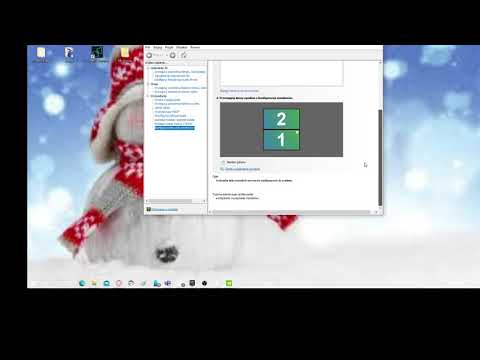
Zawartość
W tym artykule opisano, jak podłączyć i skonfigurować 2 monitory do komputera stacjonarnego lub laptopa z systemem Windows 10. Warunkiem jest, aby komputer miał co najmniej jeden wolny port wyjściowy wideo, aby go obsługiwać. na drugim ekranie.
Kroki
ekranu, aby to zrobić.
. Kliknij logo Windows w lewym dolnym rogu pierwszego ekranu komputera.

(Oprawa). Kliknij ikonę koła zębatego w lewym dolnym rogu okna Start.
Kliknij System. Ta ikona w kształcie laptopa znajduje się w oknie Ustawienia.

Kliknij kartę pokaz. Ta karta znajduje się w lewym górnym rogu strony Wyświetl.
Kliknij menu rozwijane „Wiele ekranów”. Znajduje się u dołu strony.

Wybierz opcję ekranu. Zwykle musisz kliknąć Rozszerz te wyświetlacze aby użyć drugiego monitora jako rozszerzenia głównego ekranu komputera, dzięki czemu jest więcej miejsca do oglądania po prawej stronie pulpitu. W razie potrzeby możesz również wybrać jedną z poniższych opcji:- Powiel te ekrany - Wyświetl dokładnie to, co jest na głównym ekranie komputera, na drugim monitorze.
- Pokaż tylko na 1 - Wyłącz drugi monitor i pokaż tylko pierwszy.
- Pokaż tylko na 2 - Wyłącz pierwszy monitor i pokaż tylko drugi.
- W zależności od drugiego typu monitora możesz zobaczyć tutaj znacznie więcej opcji.
Zapisz zmiany. Kliknij Zastosować, następnie kliknij Zachowaj zmiany kiedy jest ogłoszenie. Jest to krok, który wymaga, aby komputer zaczął używać drugiego ekranu zgodnie z wymaganiami.
Użyj drugiego monitora. Jeśli chcesz powiększyć ekran, przesuń mysz do skrajnej prawej części pierwszego ekranu i kontynuuj w prawo, tak aby wskaźnik myszy pojawił się na drugim monitorze. Reklama
Rada
- Jeśli zrobisz zdjęcie, gdy ekran jest szeroko otwarty, pojawi się zrzut ekranu pulpitu.
- Możesz użyć HDTV jako drugiego monitora.
Ostrzeżenie
- Jeśli komputer nie obsługuje drugiego monitora, nie będzie można korzystać z drugiego monitora bez zainstalowania nowej karty graficznej.
- Zachowaj ostrożność podczas podłączania kabla monitora.



